Copilot for Sales から CRM の取引先担当者を作成する
外部取引先担当者が CRM に存在しない場合は、Copilot for Sales から CRM に取引先担当者を作成します。
チップ
メールまたは会議への招待状を作成するときに、取引先担当者のメール アドレスを次の形式で入力します: FirstName LastName <email address>。 これを行うと、CRM 問い合わせフォームの対応する項目が自動的に入力されます。
取引先担当者の作成方法:
Copilot for Sales ペインで、未保存の連絡先にマウスを置き、(CRM) に追加を選択します。
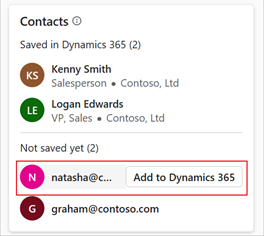
新しい連絡先 フォームに必要な情報を追加し、保存 を選択します。
注意
管理者 がインライン レコードの作成を無効にしている場合は、CRMで 新しい連絡先 フォームが開き、詳細を入力します。 詳細: 新しい連絡先の作成を構成する
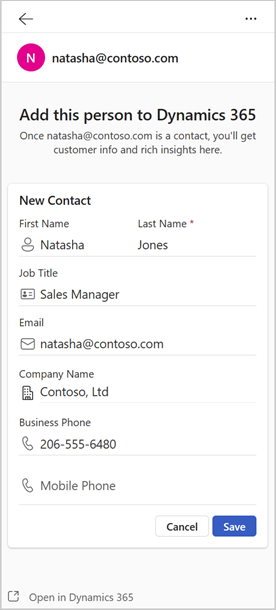
注意
CRM で取引先担当者フォームを開くこともできます。 (CRM) で開く を選択し、詳細を入力します。
Copilot for Sales は、新しい CRM 連絡先を外部連絡先に自動で接続します。
重要
Copilot for Sales のグローバル作成機能が実装されているため、外部の連絡先作成プロセスを使用しているときに連絡先の作成が失敗する可能性があります。 CRM で連絡先の作成を続けるには、Teams 管理設定で次の手順を実行します。
- 設定>環境>フォーム>連絡先 に移動します。
- 次のいずれかのオプションを選択してください。
- Copilot for Sales 内に新しいレコードを作成する
- リンクから Salesforce を開いて新しいレコードを作成する
- これらの設定を保存して連絡先を再度作成します。
電子メールに利用可能な署名
送信者の署名を含む受信メールから Copilot for Sales ペインを開き、CRM に連絡先を追加すると、Copilot for Sales は署名に基づいて連絡先の詳細を事前入力し、入力されたフィールドをハイライト表示します。 この情報は更新して 保存 できます。
この機能は、サポートされている言語 のメールでのみ使用できます。

メール バナーのクイック CRM アクションで取引先担当者を追加
外部取引先からのメールを読み、CRM に保存されていない取引先担当者が少なくとも 1 人 (メールのスレッドに) いる場合、メールの上部に表示されるバナー メッセージにより、CRM のクイック アクションで新しい取引先を追加することができます。
取引先担当者のメールを開きます。
取引先担当者を追加 または 取引先担当者を追加 を選択します。
Copilot for Sales ペインで、保存されていない取引先担当者にカーソルを合わせ、追加 を選択します。
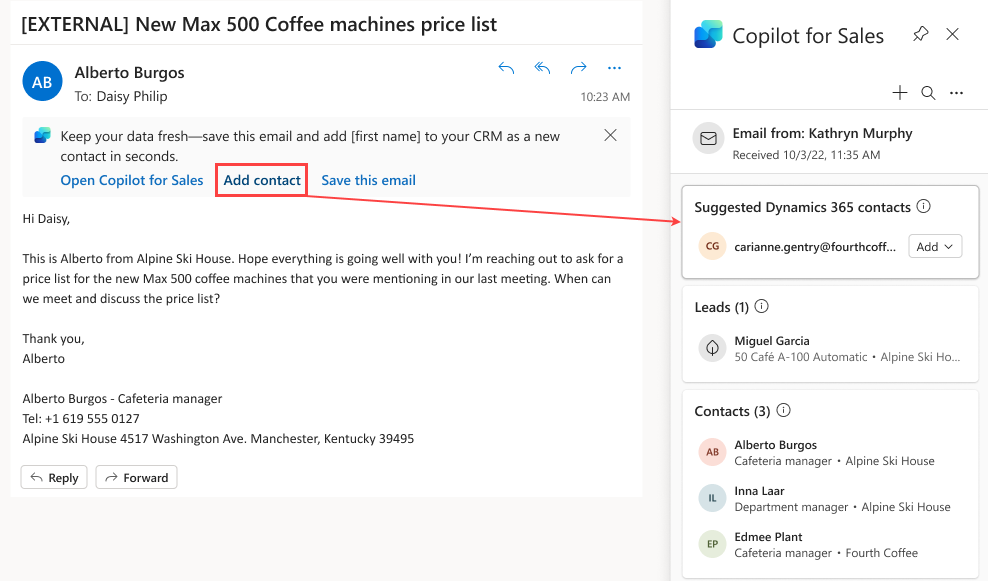
新しい連絡先 フォームに必要な情報を追加し、保存 を選択します。
現在、クイック CRM アクションを含むバナー メッセージは、1 日あたり最大 2件の外部メールで利用できます。 これらのバナーを無効にしたい場合は、管理者 に無効にするよう依頼してください。
注意Note
この機能は段階的に展開されており、2024 年 5 月末までにすべてのユーザーが利用できるようになる予定です
参照
フィードバック
以下は間もなく提供いたします。2024 年を通じて、コンテンツのフィードバック メカニズムとして GitHub の issue を段階的に廃止し、新しいフィードバック システムに置き換えます。 詳細については、「https://aka.ms/ContentUserFeedback」を参照してください。
フィードバックの送信と表示